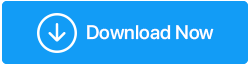Un disque dur émet-il des bruits de clic dangereux ?
Publié: 2022-01-17Nous sommes encore nombreux à utiliser des disques durs sur nos ordinateurs portables et nos ordinateurs. Pour la simple raison que les SSD sont une technologie relativement récente et que du point de vue du prix, les disques durs sont plus abordables.
Mais, considérez un scénario (ou quelque chose que vous avez probablement observé) -
Si cela fait un moment que votre disque dur n'est pas resté dans votre ordinateur, avez-vous remarqué que votre disque dur cliquetait ? Votre disque dur émet-il des cliquetis ou des vrombissements de temps en temps ? Et, ici, nous supposons que votre ordinateur fonctionne toujours respectablement bien.
Jusqu'au moment où vous avez les choses sous votre contrôle, examinons les moyens possibles de résoudre le problème. Avant d'examiner les moyens, examinons d'abord les raisons probables pour lesquelles votre disque dur émet des clics et les symptômes qui peuvent être évidents lors de votre travail quotidien sur votre ordinateur -
Raisons pour lesquelles votre disque dur clique
- Usure et déchirure - Si vous transportez ou utilisez le même disque dur depuis des éons maintenant, il est probable qu'il ait subi une usure naturelle et qu'il fasse ainsi du bruit. Si vous craignez que cela n'entrave votre fonctionnement, pensez à vous procurer un nouveau disque dur.
- Alimentation incorrecte - Lorsque nous disons incorrect, nous entendons les deux extrémités - des surtensions élevées peuvent endommager gravement le PCB, c'est-à-dire que la carte de circuit imprimé de votre disque dur et une alimentation faible rendront le disque dur inefficace. Dans les deux cas, votre disque dur fera un bruit de cliquetis.
- Dommages physiques - C'est l'une des raisons les plus courantes pour lesquelles votre disque dur fait un bruit de cliquetis. A-t-il été exposé au feu ou à l'eau ? L'avez-vous déjà fait tomber accidentellement ou l'avez-vous exposé à des champs magnétiques élevés ? Si c'est la raison, il vaut mieux ne pas faire les choses par vous-même et plutôt demander l'aide d'un professionnel. Si vous essayez encore de manipuler le disque dur avec négligence, vous risquez de désaligner la broche ou les têtes et ainsi d'endommager le disque dur de façon permanente.
- Plateaux endommagés : Si pour une raison quelconque le plateau est endommagé, le bras de l'actionneur ne pourra pas le localiser. Par conséquent, pour découvrir un plateau ininterrompu, le balancement constant d'avant en arrière peut provoquer des clics ou des tic-tac répétés.
- Secteurs défectueux - en parlant de mouvement du bras, même les secteurs défectueux peuvent provoquer un mouvement anormal du bras et donc des bruits de cognement, de grincement ou de clic sur votre disque dur.
Façons de réparer le disque dur faisant un bruit de claquement
En supposant que vous puissiez accéder aux données, nous vous invitons d'abord à faire une sauvegarde de tout ce qu'il y a à l'intérieur de votre ordinateur - fichiers audio/vidéo, photos, logiciels et tout le reste.
V ous pouvez utiliser le propre système de sauvegarde de Windows pour sauvegarder les données ou vous pouvez utiliser l'un des services de sauvegarde sur le cloud. Ce dernier vous aiderait à récupérer ou à accéder aux données même si vous êtes sur un autre système.
Maintenant que vous avez une sauvegarde en place, vous pouvez faire un tas de choses simples qui pourraient rectifier le bruit de cliquetis sur votre disque dur -
- Débranchez certains des appareils
Ici, nous avons l'intention de donner suffisamment de puissance au disque dur. Si vous avez branché votre smartphone, une clé USB et un disque dur externe en même temps, pensez à débrancher certains de ces appareils afin que la pleine puissance puisse atteindre votre disque dur. Il s'agit d'une étape très basique après laquelle vous pourrez peut-être réduire ou éviter le bruit du disque dur.
– Vérifiez le câble de votre disque dur
Que ce soit votre disque dur interne ou votre disque dur externe qui émette un cliquetis, vous vérifierez ici si le câble est endommagé. De plus, vous devrez peut-être approfondir et vérifier à la fois les données et le câble d'alimentation. Le processus est beaucoup plus facile avec le disque dur externe puisque vous pouvez le débrancher de l'ordinateur et ensuite vérifier confortablement tout dommage.
Cependant, s'il s'agit de votre disque dur interne, vous devrez peut-être le retirer du boîtier, ce que nous vous recommandons de faire sous la direction d'un professionnel. Vous pouvez utiliser des boîtiers de disque dur à cette fin. Donc, une fois que vous l'avez sorti, branchez-le sur un autre ordinateur en tant que disque dur externe pour détecter tout problème de connexion.

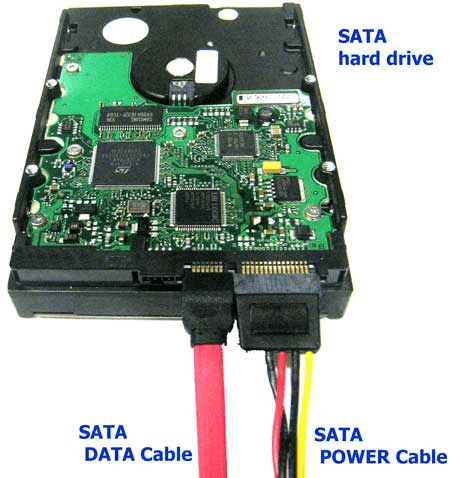
– Supprimer les secteurs défectueux
Nous avons beaucoup écrit sur la façon dont vous pouvez vous débarrasser des secteurs défectueux sur un disque dur . L'un des moyens les plus simples consiste à faire appel à un outil tiers tel que Disk Speedup, qui non seulement suivra les secteurs défectueux, mais vous aidera même à les supprimer. En parlant de Disk Speedup , cet outil unique est une réponse puissante à une variété de problèmes de disque .
Pour utiliser l'accélération du disque -
1. Téléchargez, exécutez et installez Disk Speedup
2. Sélectionnez le disque que vous souhaitez analyser et cliquez sur Démarrer l'analyse maintenant
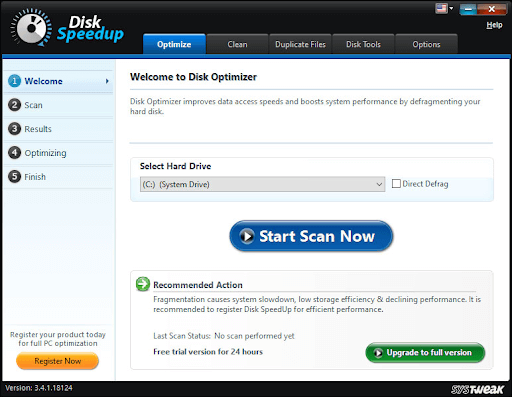
3. Choisissez parmi Analyse normale ou Analyse approfondie, puis cliquez sur Analyser maintenant
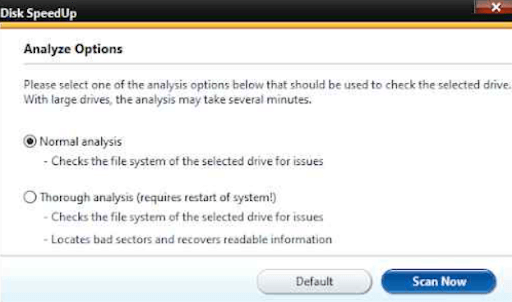
4. Disk Speedup vous invitera maintenant à redémarrer votre ordinateur, après quoi il vérifiera l'ordinateur pour les secteurs défectueux et même le réparera
– Utilisez un logiciel de récupération de données pour récupérer des données
L'utilisation d'un outil de récupération de données peut vous être bénéfique si -
- Le bruit de cliquetis de votre disque dur n'indique aucun problème majeur, mais il a nui à certains fichiers qui ont probablement été corrompus. Vous les avez supprimés et souhaitez récupérer ces éléments
- Vous aviez formaté l'ordinateur avant de donner votre disque dur en réparation et maintenant une fois votre ordinateur remis en marche, vous souhaitez récupérer certaines données
Dans de tels scénarios, vous pouvez opter pour un outil de récupération de données comme Advanced Disk Recovery. Pour une présentation détaillée de la façon dont vous pouvez récupérer des fichiers de données de disque dur avec Advanced Disk Recovery, consultez cet article. Mais, pour vous donner un aperçu, Advanced Disk Recovery -
1. Utilise des algorithmes avancés pour trouver et récupérer les données perdues
2. Récupère toutes sortes de données
3. Peut gérer toutes les conditions de perte de données
4. Prend également en charge les disques durs externes
5. Offre une analyse rapide et approfondie pour trouver des fichiers autrement difficiles à trouver
Comment utiliser la récupération de disque avancée
1. Téléchargez, installez et exécutez Advanced Disk Recovery
2. Sélectionnez le lecteur que vous souhaitez analyser
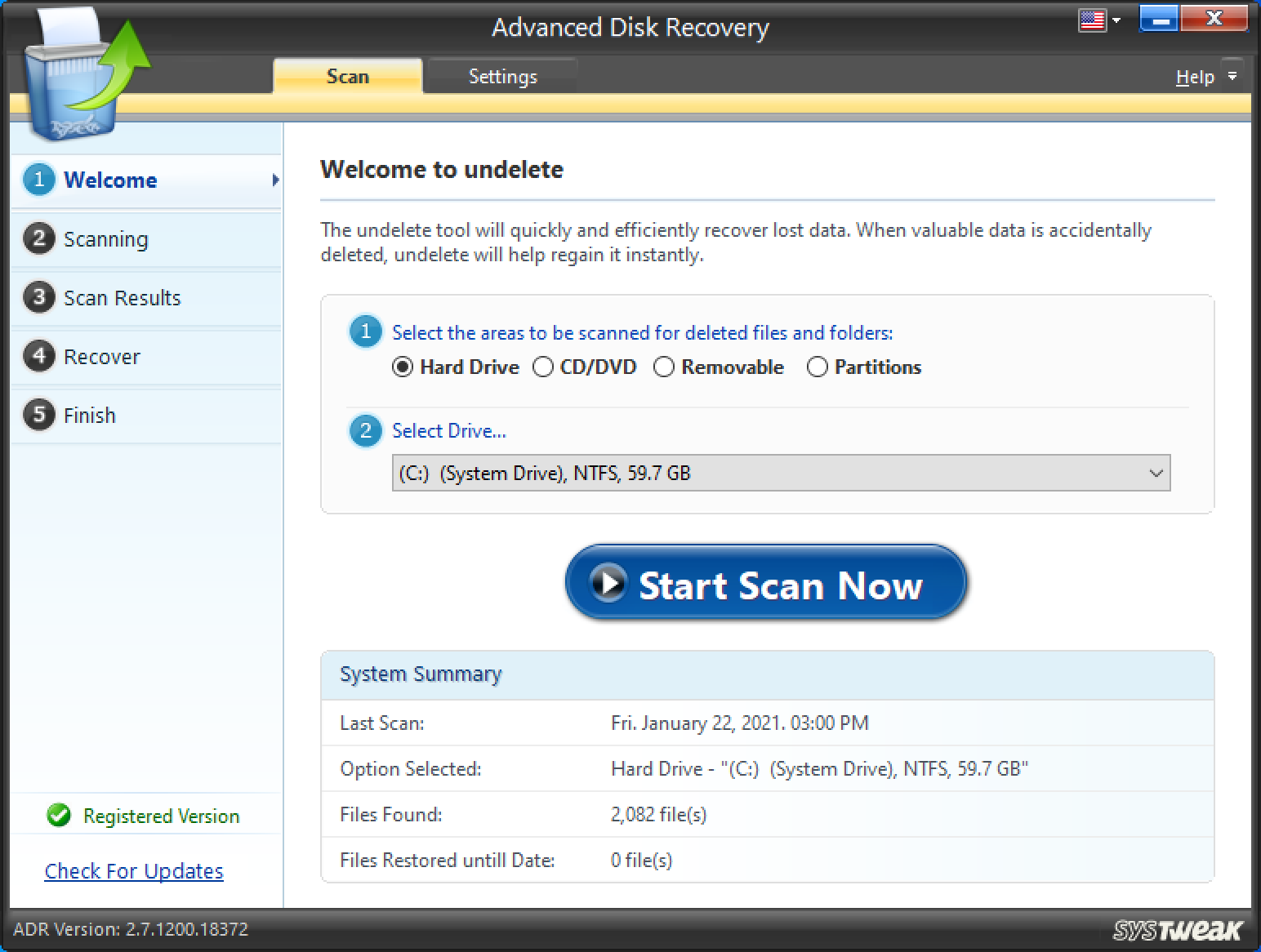
3. Choisissez le type de numérisation 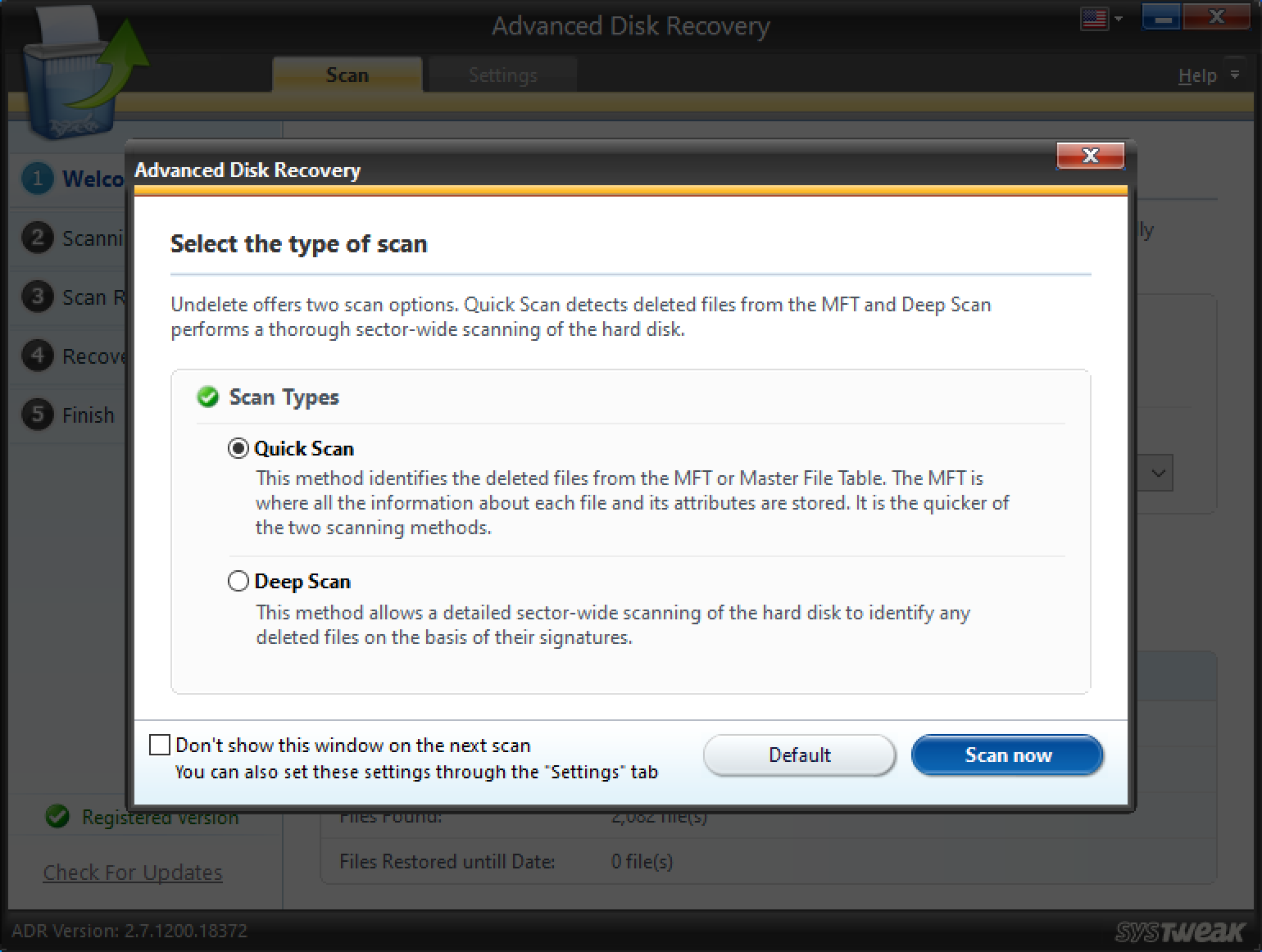
4. Sélectionnez le fichier que vous souhaitez récupérer
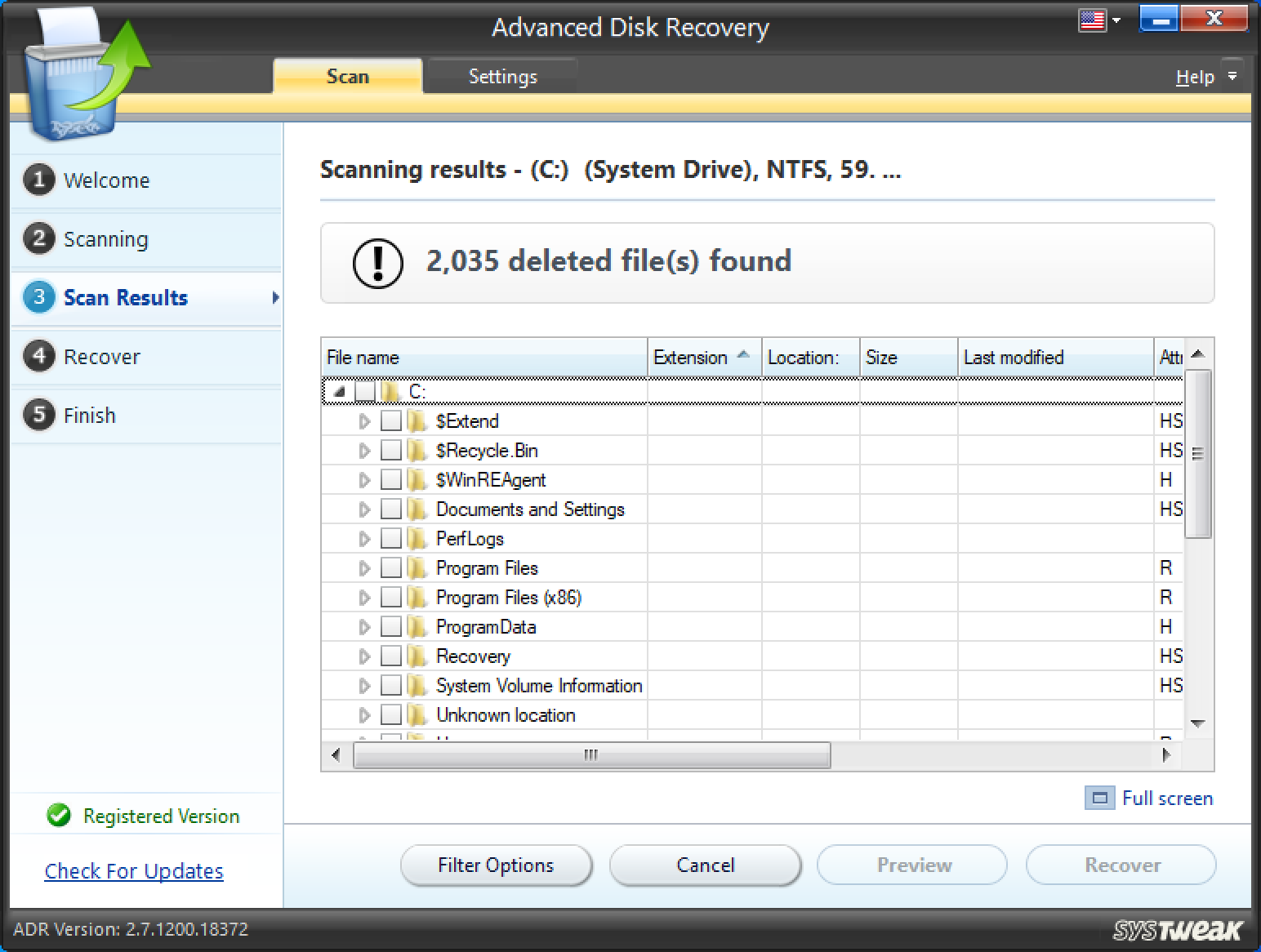
5. Sélectionnez l'emplacement où vous voulez que le fichier récupéré aille. Nous vous recommandons fortement de choisir un emplacement autre que celui où le fichier a été initialement perdu.
Emballer:
Tout comme nous l'avons dit au début de cet article, un clic sur le disque dur peut être comme une bombe à retardement qui doit être désamorcée. Si vous avez trouvé cet article utile, faites-le nous savoir dans la section des commentaires ci-dessous et partagez-le avec quelqu'un qui pourrait en avoir besoin. Pour plus de mises à jour de ce type, continuez à lire Tweak Library.